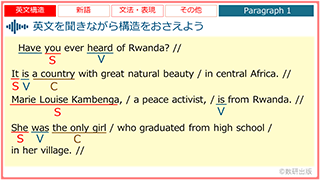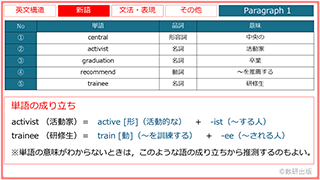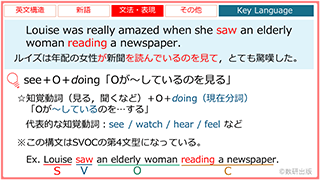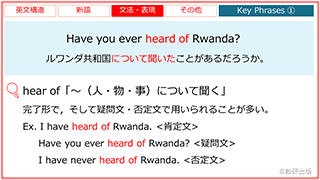教育機関向けラインアップ/機能紹介
- デジタル教材
- デジタル教科書/副教材 TOP
- ラインアップ/機能紹介
ラインアップ 英語
デジタル教科書
デジタル副教材
体験版ご使⽤時の注意事項
- 本体験版は開発中のため、一部機能やデータは実際の製品とは異なる場合があります。
- 本体験版は、以下の環境でのご使用を推奨しております。
OS:Windows 8.1/10/11 ブラウザ:Microsoft Edge/Google Chrome
OS:Chrome OS最新版 ブラウザ:Google Chrome
OS:iPad OS 14以降以降 ブラウザ:Safari
※いずれも最新のバージョンを推奨しております。 - 本体験版のご使用には、インターネットへの接続が必要です。接続に際し発生する通信料はお客様のご負担となります。
- 本体験版の著作権は数研出版に帰属します。ただし、本体験版に含まれるプログラムや、文章、イラストなど第三者の著作物に関する著作権その他の知的財産権は、各著作権者に帰属します。
- 本体験版のシステムおよびデータの複製、再配布はできません。
- 本体験版の使用においていかなる損害が生じても、数研出版は一切責任を負わないものとします。
- 本体験版には使用期間に制限があります。
機能紹介 英語
※商品種別ごとに搭載機能は異なります。各機能の対象商品種別は次のマークで示しています。
 指導者用デジタル教科書(教材)
指導者用デジタル教科書(教材) 学習者用デジタル教科書
学習者用デジタル教科書 学習者用デジタル教科書・教材
学習者用デジタル教科書・教材 学習者用デジタル副教材
学習者用デジタル副教材
生徒・先生 共通機能
基本機能
ペン、ふせん、スタンプ、拡⼤・縮⼩などの基本的な機能は、ツールバーから選択してご利⽤いただけます。
学習のサポートに役⽴つさまざまなツールを収録しています。
-

書き込み -

オリジナル教材 -

キーワード検索 -

コンテンツ集 -

特別支援機能
※ 一部教材では対応していません。
(特別支援機能は、「英語コミュニケーションⅠ」「論理・表現Ⅰ」のみ対応。)
スライドビュー
ワンタッチで紙面上の問題や解説、写真などを大きく表示できます。
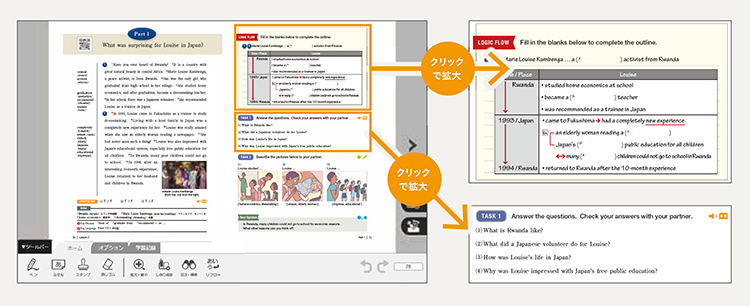
コンテンツ
授業や⾃宅学習で役⽴つコンテンツを豊富に収録しています!
- 学習者用デジタル教科書には、教科書のQRコードからご利用いただけるコンテンツへのリンクを配置しています。
- 英語コミュニケーションIIIについては、マーブル・ディッパーはSection I・IIにおいてのみ、コメットはSection Iにおいてのみ、テキストビュー・フラッシュカード・スライドビュー等のコンテンツを収録しています。
論理・表現IIIについては、本課のみ、テキストビュー・スライドビュー等のコンテンツを収録しています。
-
テキストビュー
-
新出語や本文をワンクリックで大きく表示します。文字サイズや行間の調整も可能です。
「指導者用デジタル教科書(教材)」「学習者用デジタル副教材」では本文の日本語訳の表示も可能です。英語と日本語訳を同時に見せることもできます。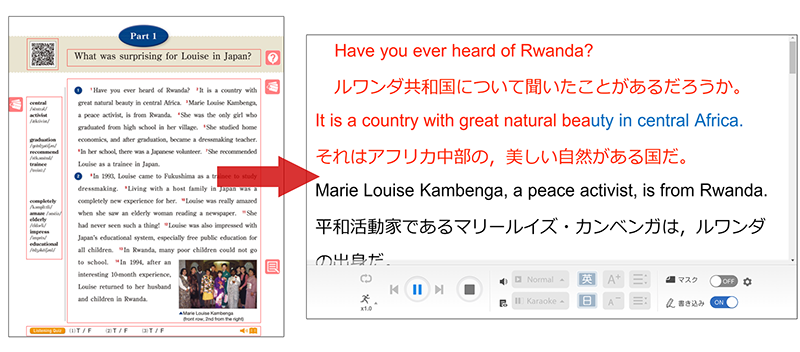
カラオケ、フェードイン、フェードアウト、⾍⾷い、フラッシュの5パターンでテキストを再生できます。
英語コミュニケーションの本文では、テキストのスラッシュ表示にも対応(音声再生時はフレーズ間に生徒が復唱するためのポーズが設けられます)。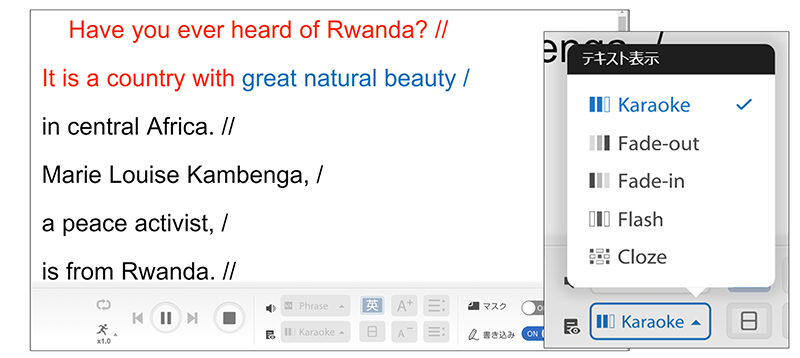
会話文では、任意の話者を無音にするロールプレイ再生ができます。
本文中の単語を自動または手動で隠すことのできる「マスク」機能もあります。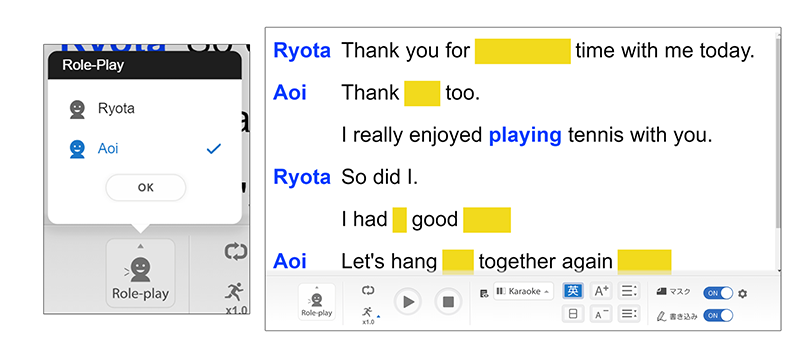
※「学習者用デジタル教科書・教材」では、本文の日本語訳表示はできません(新出語の日本語訳は表示可能です)。
-
フラッシュカード
(英語コミュニケーション) -
新出語や本文(一部を除く)は、フラッシュカード形式で再生することもできます。
英語カード、日本語カードのほか、発音記号カード(新出語のみ)、英日併記カードなどを組み合わせて使用できます。
なお、新出語は表示させる単語を選択できます。同じレッスン内であれば、複数Partの単語を扱うこともできます。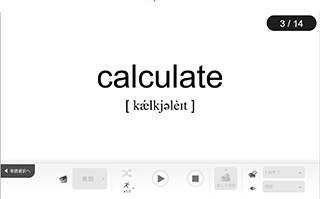
※「学習者用デジタル教科書・教材」では、本文の日本語訳表示はできません(新出語の日本語訳は表示可能です)。
-
速読トレーニング
(英語コミュニケーション) -
教科書の英文を使い、WPM(Words Per Minute)の計測ができます。
指定したWPMによるカラオケ表示も可能。速読のペース確認に役立ちます。
目標 WPM を設定して挑戦する「チャレンジモード」も用意しています。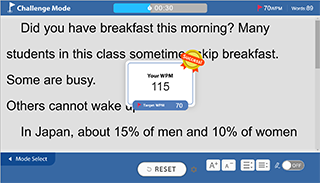
※本機能での音声再生はありません。
-
通訳トレーニング
(英語コミュニケーションI・II) -
教科書の英文を使い、「英語から日本語」または「日本語から英語」に即座に訳して話す練習ができます。
「フレーズごと」「文ごと」を選択できます。
テキストの表示時間や音声再生のタイミングを変更して、難易度を調整できます。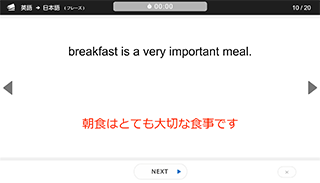
-
スライドショー
(英語コミュニケーションI・II) -
各レッスンの題材に関連する内容をスライドショー形式で紹介。
音声、字幕それぞれで英語、日本語、OFF の切り替えができます。
授業の導入やリスニング活動に最適なコンテンツです。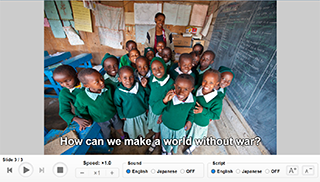
-
参考書表示
(論理・表現I・II、グラマーテキスト) -
教科書に関連する参考書の紙面画像を表示することができます。
- 後述の「教材連携」と異なり、対象教材単体で利用可能な機能です。

-
本文解説動画
(英語コミュニケーション) -
教科書本文の語句や表現、文法事項に関する説明動画へのリンクを表示できます(視聴時はインターネット接続が必要です)。
- 「学習者用デジタル教科書・教材」から動画へのリンクは先生側で表示制御できます(初期状態は非表示です)。
<BLUE MARBLE コミュニケーションⅠ> ※画像はサンプルです。
※論理・表現Ⅰ、および副教材では、紙面のQRコードから文法解説動画にアクセスできます(こちらに表示制御機能はございません)。
教材連携
購入済のデジタル教科書/デジタル副教材においては、教材間でスムーズに連携ができます。
閲覧中のページや問題から、それぞれの教科書/参考書/グラマーテキストの関連ページへすぐに移動することができます。
- 指導者用デジタル教科書(教材)、学習者用デジタル教科書・教材のEnglish Communication III、English Logic and Expression IIIには教材連携機能は含まれません。
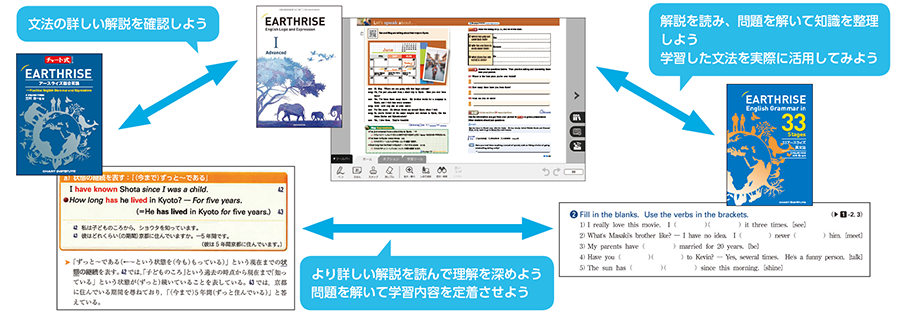
学習の記録
問題はワンクリックで大きく表示できます。
生徒はその問題を解いて得た気づきを、ノート※やコメントと合わせて、学習の記録として残すことができます。
振り返りながら学習の記録をためていくことで、生徒一人一人の学びのアルバムが出来上がります。
- 紙のノートやスライドビューへ書き込んだ内容を、写真やスクリーンショットとして記録できます。


東京学芸大学
学習の記録 監修
生徒は問題に見通しを立てて取り組んでいきます。そして「わかった!」「ここがポイントだ!」と感じたその時、その瞬間のノート等を写真などに記録すると同時に、気づき(わかったこと、教訓など)を外化し、振り返りの記述とあわせてポートフォリオとして残します。出来なくて悩んでいることをポートフォリオとして残してもいいですね。このように試行錯誤し振り返りながら学んでいくと、学びのポートフォリオが自然にたまり、個別最適化されたオリジナルの「学びのアルバム」が出来上がります。学びの成長の軌跡が見える化されるので、生徒はこれを見返すことで自身の学びが促進されます。
先⽣向け機能
生徒が学習者用デジタル教科書・教材または学習者用デジタル副教材をお持ちの場合、先生は『先生用サイト』より下記の先生・生徒間の連携機能をご利用いただけます。
\先生用サイトの簡単な使い方はこちら/
エスビューア 先生用サイトヘルプ
宿題管理
先生から生徒へ課題やプリントの配信、生徒から先生へ課題の提出など、先生・生徒間の連携機能で、双方向の授業に対応。オンライン授業にも対応できます。購入した教科書や参考書などの問題を指定して生徒に配信できます。

表示制御
『先生用サイト』では、生徒が利用するデジタル教科書・教材/デジタル副教材に収録されている「答」、「本文解説動画」などについて、要素ごとに[見せる/見せない]を切り替えることができます。授業で扱った単元は見せるようにするなど、柔軟な設定ができます。